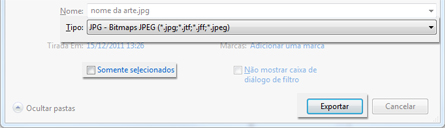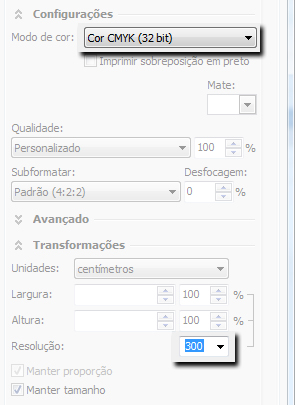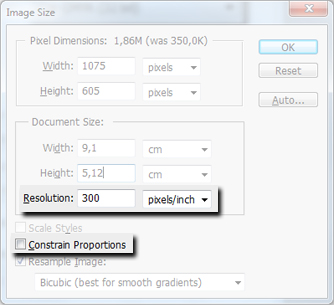Montagem e Fechamento de Arquivos
-
Exportando arquivos corretamente em JPG
-
Acesse “Arquivo > Exportar” e na nova janela, em “Tipo“, selecione “JPG“. Em seguida, clique em Exportar.
ATENÇÃO: Cuidado com a opção “Somente selecionado“.
Agora na janela que se abrir certifique-se de ajustar a opção “Modo de cor” (em “Configurações“) para CMYK e a opção “Resolução” (em Transformações“) para 300dpi. É importante manter também a opção “Manter tamanho” selecionada.
Feito isto, basta clicar em OK.
Antes de salvar sua imagem, acesse “Image > Image Size“. Na nova janela, deixe a opção “Constrain Proportions” desmarcada e em seguida ajuste o campo “Resolution” para 300dpi.
ATENÇÃO: Certifique-se de que os tamanhos do documento (Document Size) estejam corretos, de acordo com o tamanho com sangra do material a ser produzido.
Apenas após realizar os procedimentos citados, acesse “File > Save As…” e selecione o formato “JPG“.